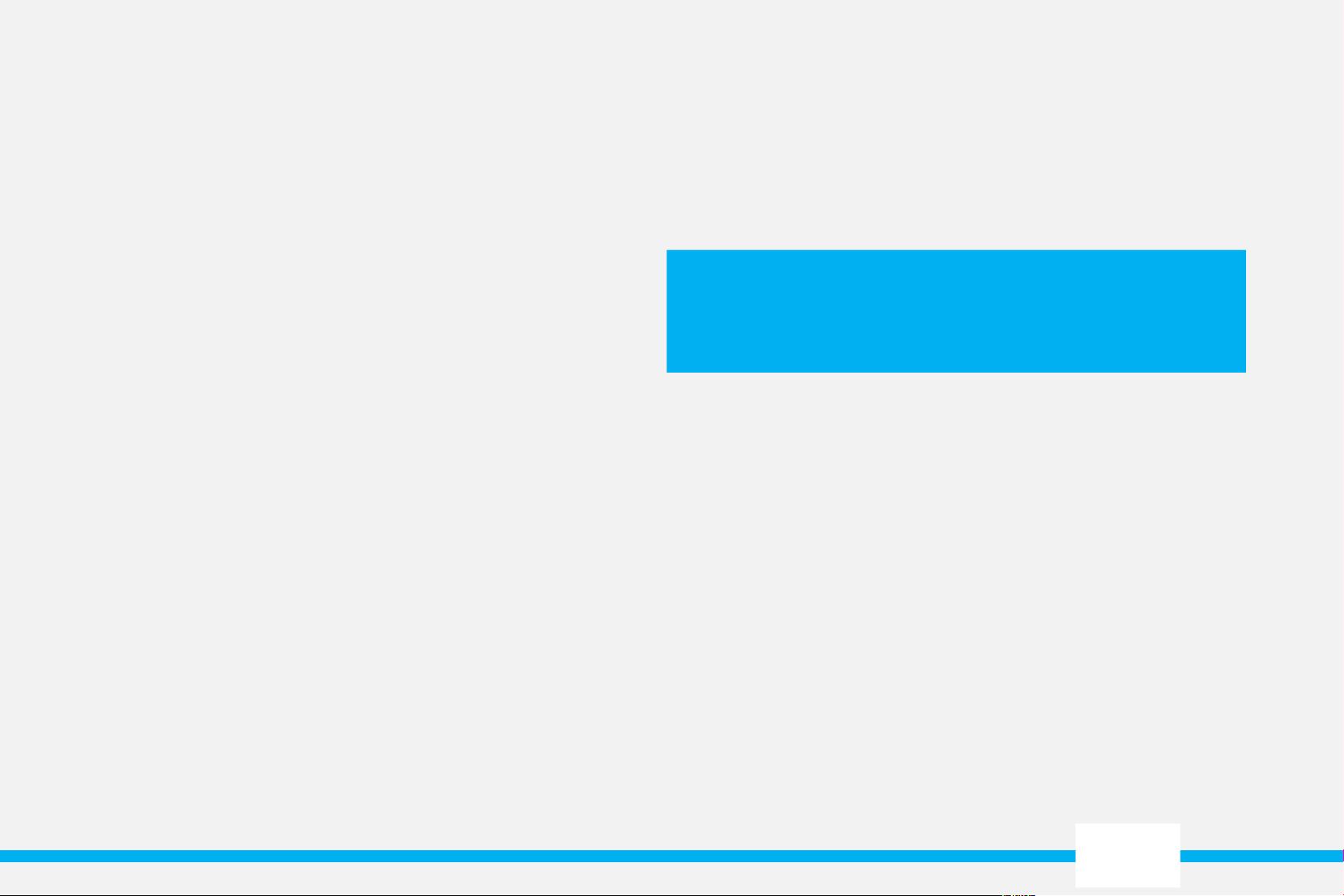MPLAB PM3 编程器操作教程
需积分: 14 7 浏览量
更新于2024-09-03
收藏 1.96MB PPTX 举报
"PIC单片机Hex文件烧写工具操作指南,主要介绍如何使用MPLAB® PM3编程器对Microchip的PIC系列单片机进行编程。"
MPLAB® PM3 是Microchip Technology公司推出的一款高效、便捷的编程器,专为PIC®单片机及部分dsPIC30F DSC器件设计。这款编程器具有用户友好的特性,如大尺寸LCD屏幕,能显示菜单、编程统计信息和状态,且具备快速编程速度,特别适合大规模生产环境中的应用。此外,MPLAB® PM3 配备SD/MMC卡插槽,便于数据存储和转移。
编程器设计灵活,拥有40个可编程接插引脚,可适应各种不同的Microchip产品线器件,无需频繁更换接插模块。为了保证高可靠性,每个接插模块都使用多引脚连接器,并且与PRO MATE®II编程器的接插模块兼容,允许用户利用现有资源。
操作MPLAB® PM3 编程器的基本步骤如下:
1. **烧写器准备**:首先,确保PM3已连接电源线和USB通信线,插入SD卡并上电。设备正常启动后,LCD屏幕会显示菜单。如果无法识别SD卡,可能是由于SD卡容量过大或文件格式不受支持。
2. **连接MPLAB X IDE**:MPLAB X IDE是Microchip的集成开发环境,包含了IPE(Integrated Programmers Editor)组件,用于程序烧写。在安装MPLAB X IDE时,IPE会一同安装。打开IPE,点击“Connect”连接PM3,输出窗口将显示PM3的版本信息。
3. **下载Hex文件**:进入MPLAB X IDE的高级模式,输入默认密码“microchip”。在设置中指定环境名称,选择SQTP文件和待烧写的Hex文件,然后点击“Save to PM3 SD Card”。成功保存后,状态栏会有提示。
4. **通过PM3烧写程序**:烧写程序通常包括以下步骤:
- 选择设备:在MPLAB X IDE或IPE中选择目标器件型号。
- 验证Hex文件:确认Hex文件与所选器件匹配。
- 烧写操作:在IPE中选择“Program”或类似选项,开始烧写过程。
- 检查结果:烧写完成后,设备应能按照烧写的程序运行。
这个操作指南详细阐述了使用MPLAB® PM3编程器进行PIC单片机Hex文件烧写的全过程,从硬件连接、软件设置到程序下载和烧写,为用户提供了清晰的操作步骤,确保顺利进行单片机的编程工作。
2019-04-05 上传
2021-10-09 上传
2021-11-24 上传
2021-09-24 上传
2021-10-11 上传
2021-10-09 上传
2021-10-07 上传
catstopher
- 粉丝: 12
- 资源: 6
最新资源
- 深入浅出:自定义 Grunt 任务的实践指南
- 网络物理突变工具的多点路径规划实现与分析
- multifeed: 实现多作者间的超核心共享与同步技术
- C++商品交易系统实习项目详细要求
- macOS系统Python模块whl包安装教程
- 掌握fullstackJS:构建React框架与快速开发应用
- React-Purify: 实现React组件纯净方法的工具介绍
- deck.js:构建现代HTML演示的JavaScript库
- nunn:现代C++17实现的机器学习库开源项目
- Python安装包 Acquisition-4.12-cp35-cp35m-win_amd64.whl.zip 使用说明
- Amaranthus-tuberculatus基因组分析脚本集
- Ubuntu 12.04下Realtek RTL8821AE驱动的向后移植指南
- 掌握Jest环境下的最新jsdom功能
- CAGI Toolkit:开源Asterisk PBX的AGI应用开发
- MyDropDemo: 体验QGraphicsView的拖放功能
- 远程FPGA平台上的Quartus II17.1 LCD色块闪烁现象解析